官网详细介绍:http://ardupilot.org/dev/docs/editing-the-code-with-eclipse.html
提示:GitHub没有写使用过程,如何而简历仓库。具体网上有教程,如果英语好可以去官网自行翻译,安装适合自己操作系统的开发环境!!!
一、安装前系统环境配置
1.安装JDK,下载地址https://www.java.com/en/。配置JDK环境变量,参见网址:http://jingyan.baidu.com/article/6dad5075d1dc40a123e36ea3.html.
2.安装eclipse选择C/C++编译环境
二、下载源码并使用make搭建Pixhawk的ArduPilot
1.安装github,在本地创建源码开发目录
2.从https://github.com/ArduPilot/ardupilot克隆源码到本地磁盘仓库
3.安装gitbash,打开后使用命令进入源码目录输入以下命令
git config --globalcore.autocrlf false(是两个横线)
git submodule update --init --recursive(是两个横线)
4安装PX4 toolchain,下载网址http://firmware.ap.ardupilot.org/Tools/PX4-tools/pixhawk_toolchain_installer_latest.exe
安装完之后打开PX4Console进入源码目录编译命令如下:
三、使用eclipse搭建pixhawk工程
使用已安装好的PX4 toolchain工具下的PX4 Eclipse链接启动Eclipse
1.使用模板创建工程
打开File--Import--General--Existing--Projects into Workspace--Select root directory--browse--选择源码目录--Finsh
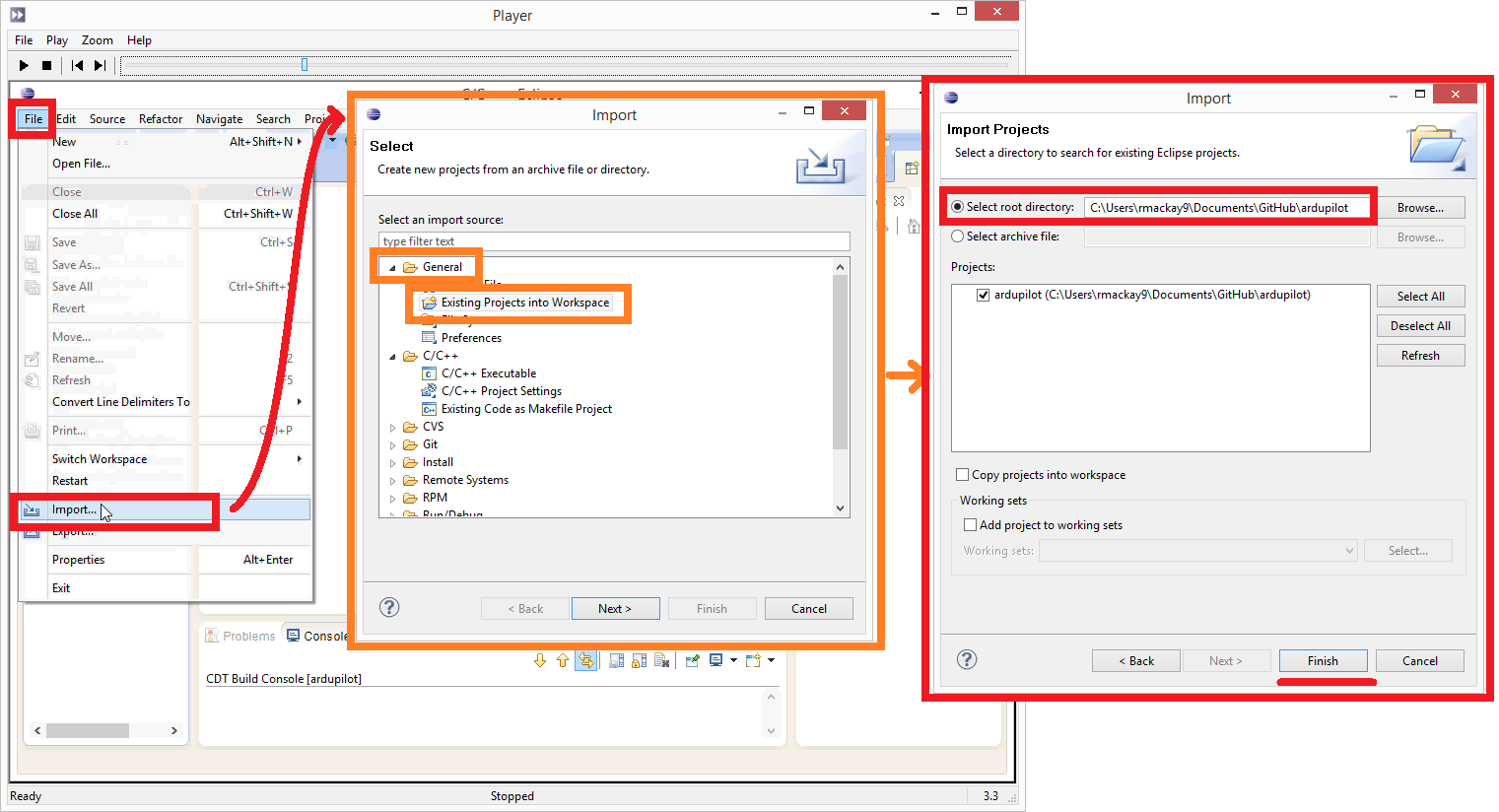
2.以新建的方式创建工程
打开File--New--Make Project with Existing Code,在弹出对话框写入工程名和路径C/C++打钩,选择Cross Gcc后点击Finsh
3.置空白页代替支付表
打开Window--Preferences--General--Editors--Text Editors--Insert spaces for tabs.
打开C/C++--Code Style--Formatter --new--Profilename(“K&R Tab”)--space only
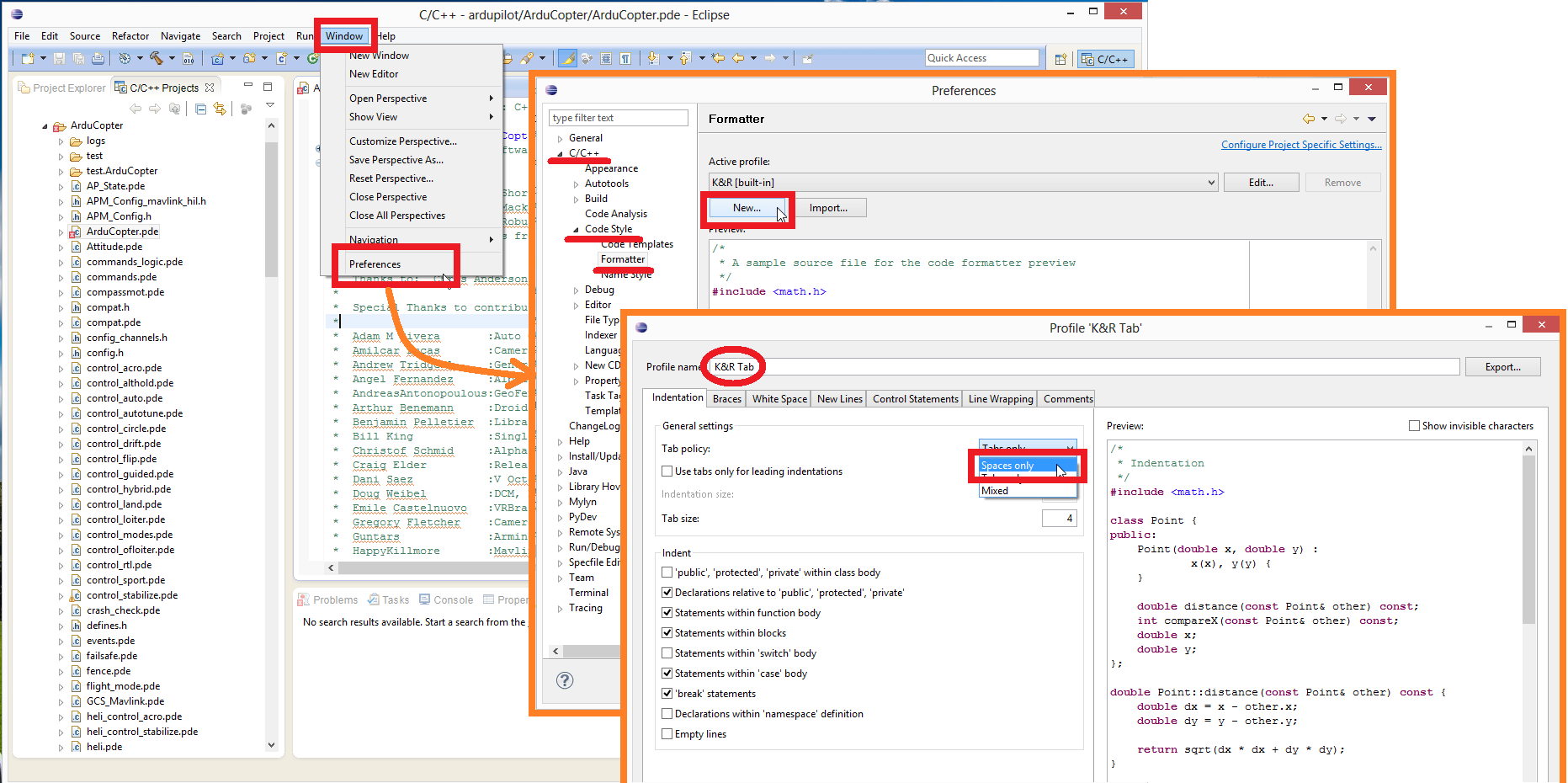
4.指定构建位置
Project Explorer--右击--选择Properties--C/C++Build--Build location--设置构建目录
5.使eclipse编译
使用绿色圆圈和锤子来编译,举例如下:









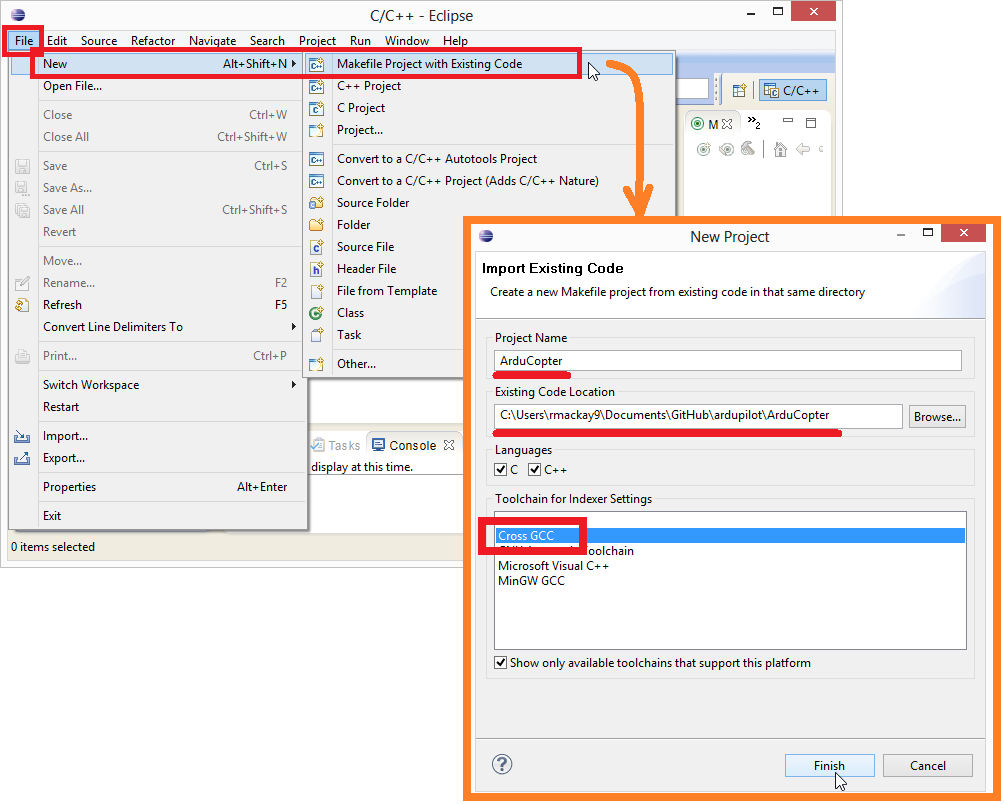
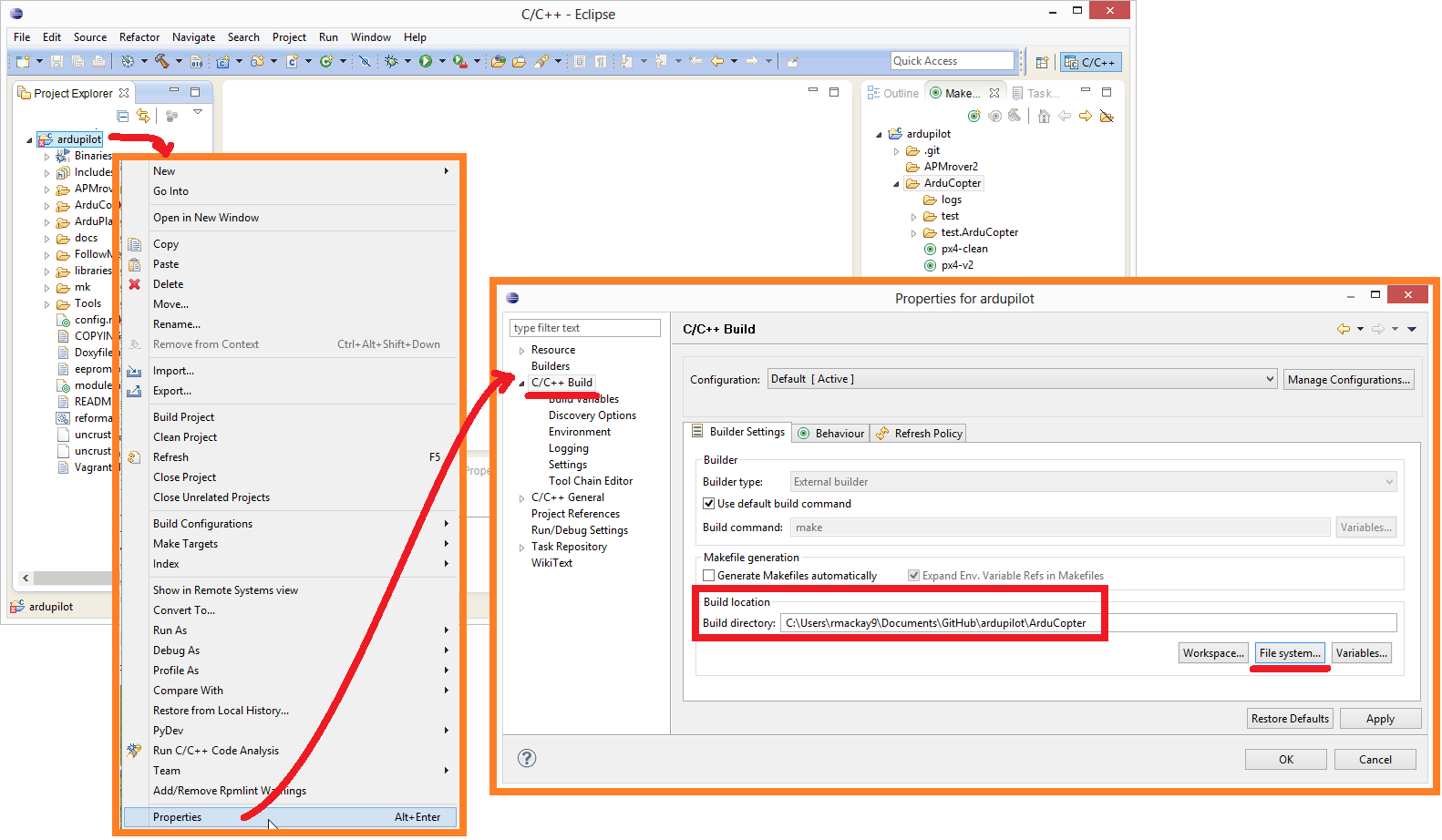
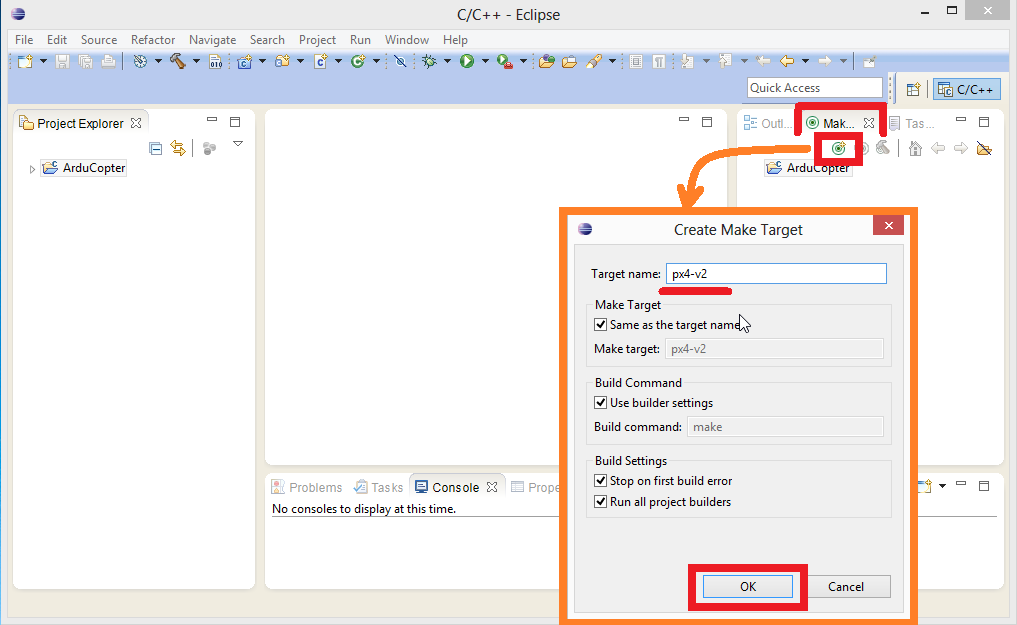
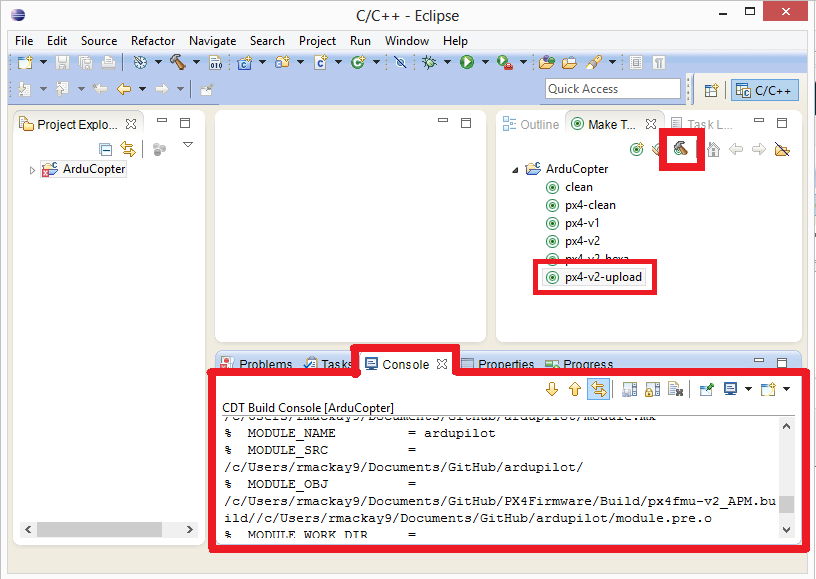














 1万+
1万+

 被折叠的 条评论
为什么被折叠?
被折叠的 条评论
为什么被折叠?








